—
¿Alguna vez ha intentado usar Remote Desktop para conectarse y acceder a otra computadora de forma remota, solo para recibir un molesto mensaje de error de autenticación? Puede ser bastante frustrante encontrarse con este problema, ya que le impide acceder a la otra computadora y hacer su trabajo.
El mensaje de error que puede ver cuando esto sucede es: “Un error de autenticación ha ocurrido. La solicitud de función no es compatible.” Este error es común en Windows, especialmente con la última versión, Windows 11.
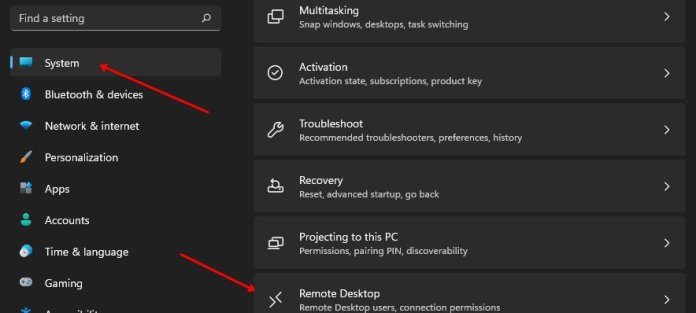
Pero no se preocupe, hay algunos formas de solucionar este problema. En este artículo sobre”TNGD”, lo guiaré con los procedimientos de trabajo para corregir el error de autenticación de escritorio remoto en su computadora. Estos métodos han sido probados y probados como efectivos. Entonces, sin más preámbulos, ¡comencemos!
Cómo solucionar el error de autenticación de escritorio remoto en Windows 11
¿Tiene problemas con el error de autenticación de escritorio remoto en su PC con Windows 11? No se preocupe, hay algunas cosas que puede intentar para resolver el problema. Algunas causas comunes de este error incluyen detalles de inicio de sesión incorrectos, servicios de escritorio remoto inactivos o interferencia del software antivirus. Una vez que conozca la causa raíz, puede tomar medidas para solucionar el problema.
—
A continuación se indican algunos pasos que puede intentar para solucionar el error de autenticación de escritorio remoto en Windows 11:
1. Verifique que el Escritorio remoto esté habilitado
Para habilitar el Escritorio remoto en Windows 11, los usuarios a veces pueden olvidarse de activar la función en su PC, lo que genera problemas. Sin embargo, se pueden seguir los siguientes pasos para activar Escritorio remoto:
Para abrir la configuración de Windows 11, presione la combinación de teclas de Windows + I. En la barra lateral izquierda, seleccione la pestaña Sistema y luego haga clic en Escritorio remoto.
A continuación, active la opción Escritorio remoto y haga clic en Confirmar para activar Escritorio remoto.
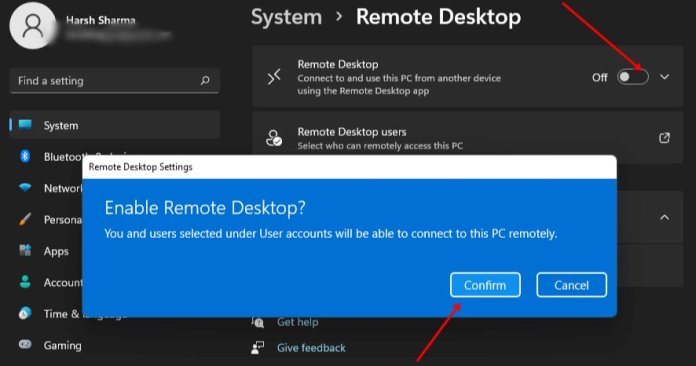
2. Ingrese las credenciales correctas
—
El problema al que se enfrenta podría deberse al uso de credenciales de cuenta de escritorio remoto no válidas. Sin embargo, no se preocupe, simplemente verifique dos veces esas credenciales para asegurarse de que sean correctas. Si ha estado intentando con las credenciales incorrectas, cambie a las correctas y vuelva a intentarlo. Esto debería ayudarlo a corregir el error de autenticación de escritorio remoto en su computadora.
3. Actualización de Windows a una versión anterior
Si experimenta un error de autenticación de escritorio remoto en Windows 11, es posible que el problema haya comenzado después de una actualización reciente de Windows. El verdadero culpable puede ser la actualización que instaló. Para resolver el problema, puede intentar desinstalar la actualización instalada recientemente siguiendo los pasos que se describen a continuación:
Para comenzar, inicie la aplicación Configuración en su PC con Windows. En el panel izquierdo, localice y haga clic en la opción denominada”Actualización de Windows”. Después de eso, haga clic en”Actualizar historial”, desplácese hacia abajo en la página y luego seleccione”Desinstalar actualizaciones”.
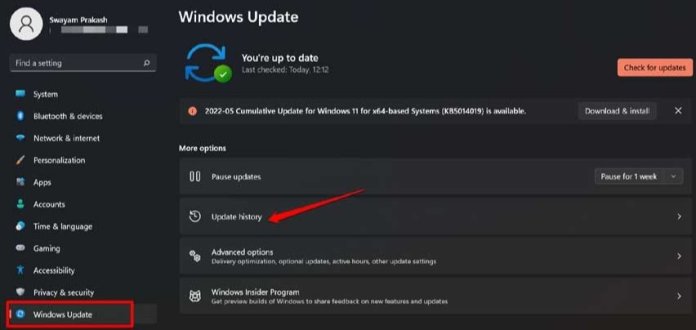
Revise la lista de actualizaciones para encontrar la instalada recientemente y luego haga clic en el botón”Desinstalar”junto a ella. Cuando se le solicite, haga clic en”Desinstalar”nuevamente para confirmar que desea eliminar la actualización.
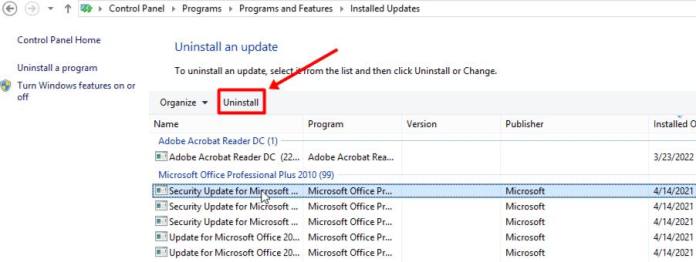
Finalmente, reinicie su PC para aplicar los cambios.
4. Desactive el Firewall de Windows
—
Es posible que esté experimentando este problema debido al Firewall de su computadora. Para verificar si este es el caso, intente deshabilitar el Firewall de Windows y observe si el problema persiste.
Abra el menú Inicio y busque”Firewall de Windows Defender”. Haga clic en la opción correspondiente de los resultados de búsqueda. En el panel izquierdo, busque y haga clic en”Activar o desactivar Firewall de Windows Defender”. Marque la casilla de verificación”Desactivar Firewall de Windows Defender (no recomendado)”tanto para la configuración de red privada como para la configuración de red pública. Haga clic en”Aceptar”para guardar los cambios y cierre el Panel de control.
Nota: Si tiene instalado un antivirus de terceros en su PC, este se encargará de la administración de la configuración del Firewall. En caso de que esté utilizando un antivirus de terceros, deberá desactivar el firewall a través de él.
5. Desactive la autenticación de nivel de red en su servidor RDP
Habilitar la autenticación de nivel de red en el servidor RDP puede ser otra causa de enfrentar este problema. Para resolver este problema, intente deshabilitarlo cuando use Escritorio remoto. Esto debería ayudarlo a corregir el error de autenticación de escritorio remoto en su PC con Windows 11.
Presione Windows + R para abrir el cuadro de diálogo Ejecutar. Luego, escriba sysdm.cpl y presione Entrar.
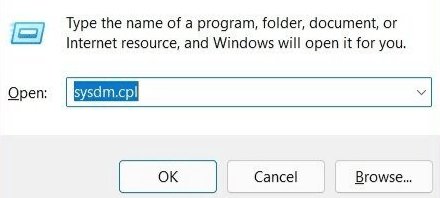
Una vez que aparezca la ventana Propiedades del sistema, haga clic en la pestaña Remoto. Marque la casilla”Permitir conexiones remotas a esta computadora”y desmarque la opción”Permitir conexiones solo desde computadoras que ejecutan Escritorio remoto con autenticación de nivel de red (recomendado)”.
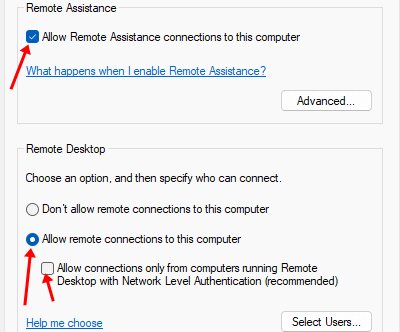
Haga clic en el botón Aplicar y luego en Aceptar para guardar los cambios. Finalmente, reinicie su PC para aplicar los cambios a su sistema.
Conclusión
La resolución del error de autenticación de Escritorio remoto en Windows 11 se puede lograr a través de los métodos de solución de problemas que se describen en este artículo. Siguiendo estos pasos, puede conectarse con éxito a computadoras remotas y trabajar sin problemas desde cualquier lugar. Si tiene algún problema al probar estos procedimientos, infórmenos a través de la sección de comentarios.
Artículos relacionados
—